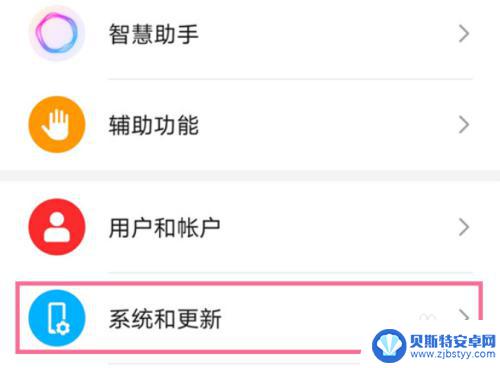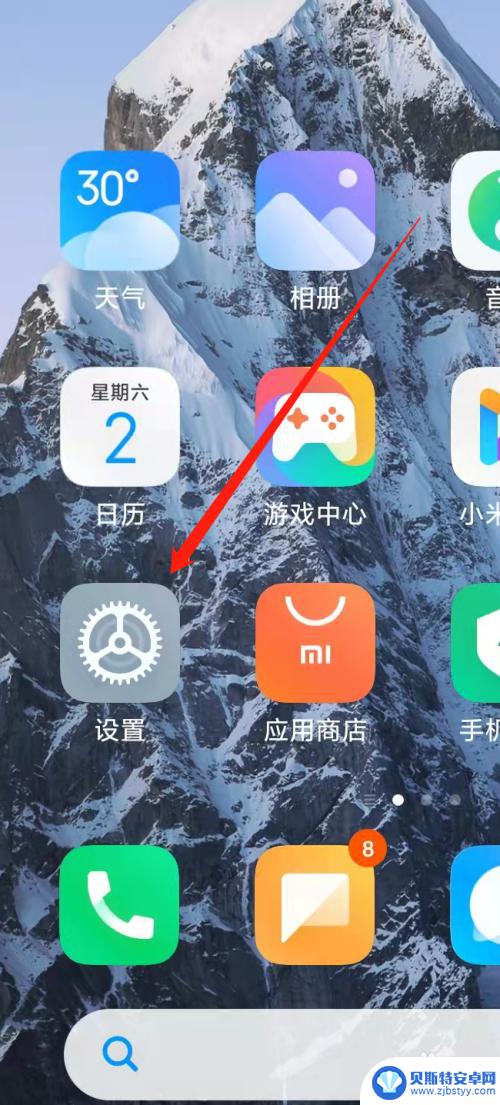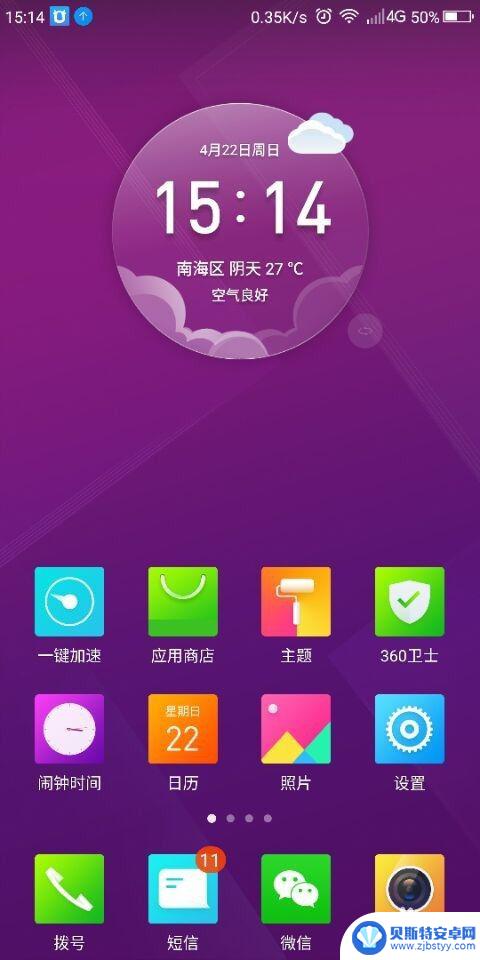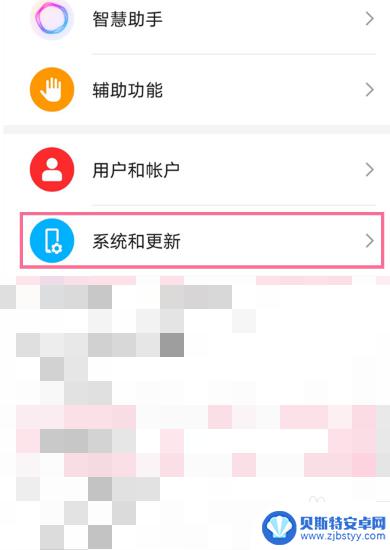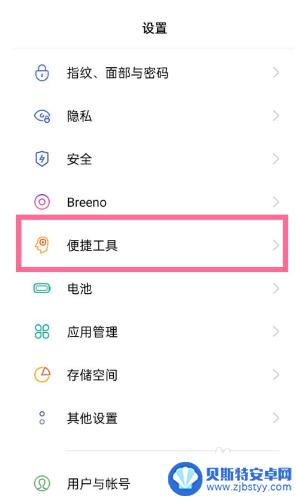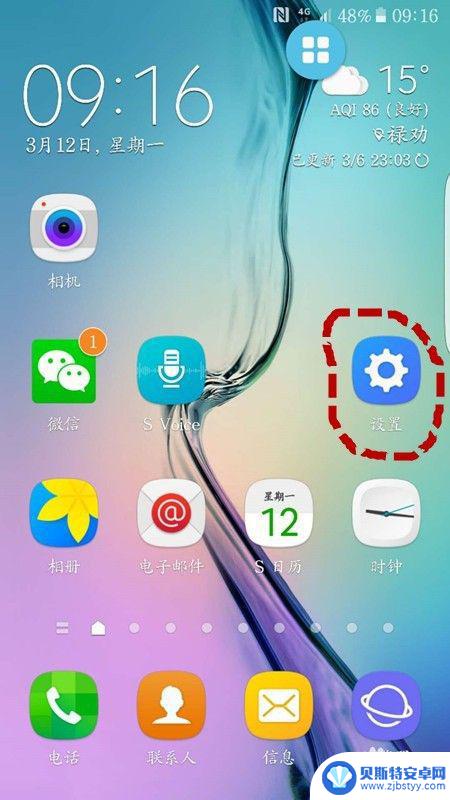手指键位怎么设置手机 红手指虚拟按键靠左设置方法
手指键位怎么设置手机,现如今手机已经成为人们生活中必不可少的电子设备,而手指键位的设置也成为了一个备受关注的话题,在使用手机的过程中,很多人会遇到屏幕过大、手指不够灵活等问题,这时候红手指虚拟按键就显得尤为重要。但是红手指的默认设置不一定适合所有人,如果你想将它靠左设置,该怎么办呢?下面就为您介绍一种简单的方法。
具体步骤:
1.打开“红手指”。
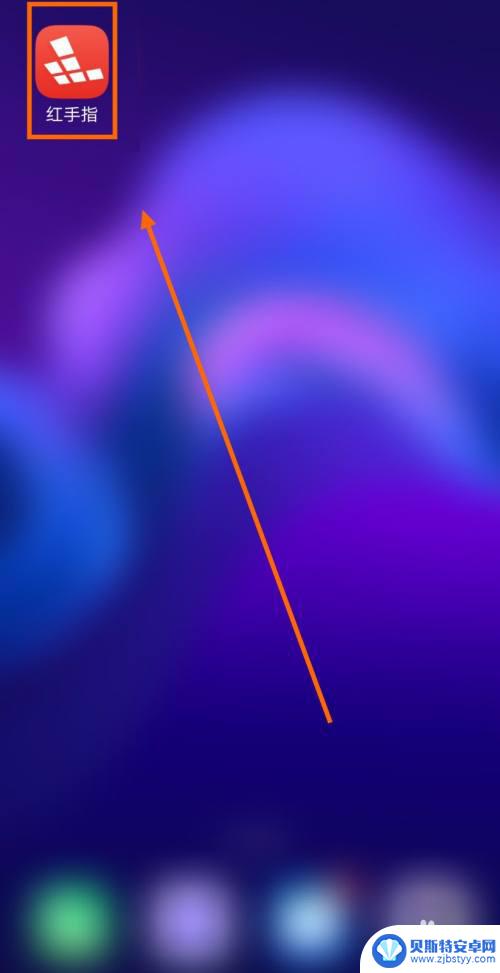
2.点击“云手机”。
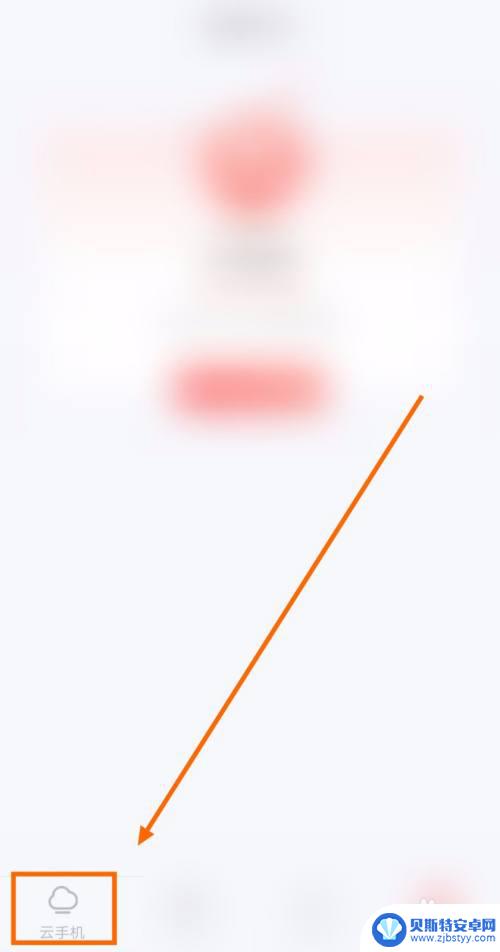
3.点击左上角的“展开图标”。
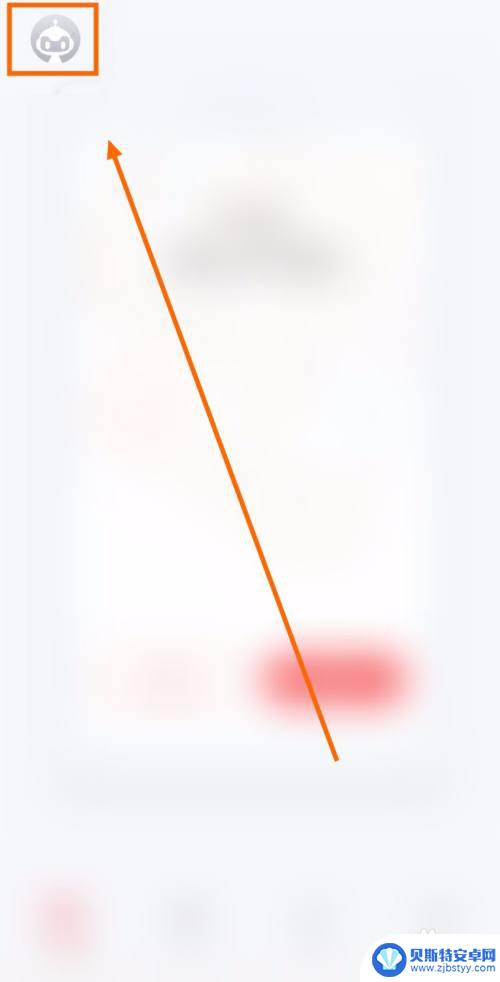
4.点击“设置”。
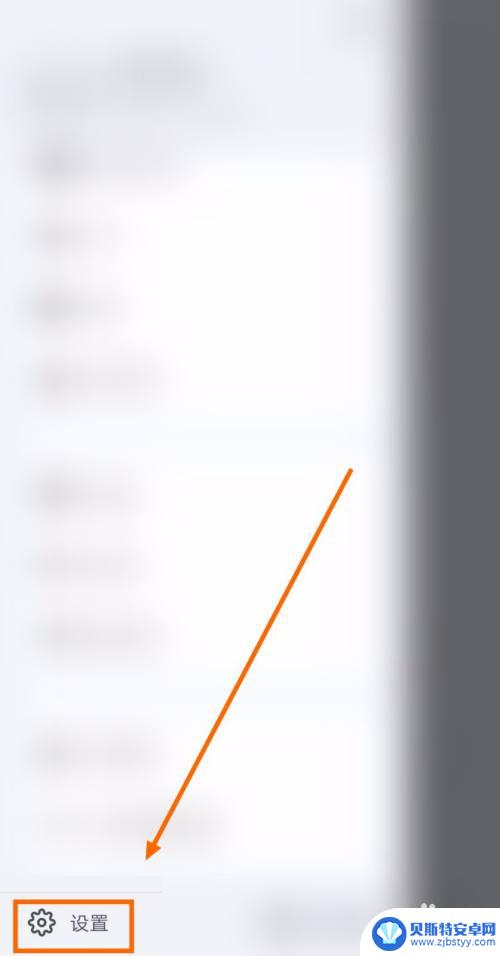
5.右置“虚拟物理按键靠左”的按钮圆点。
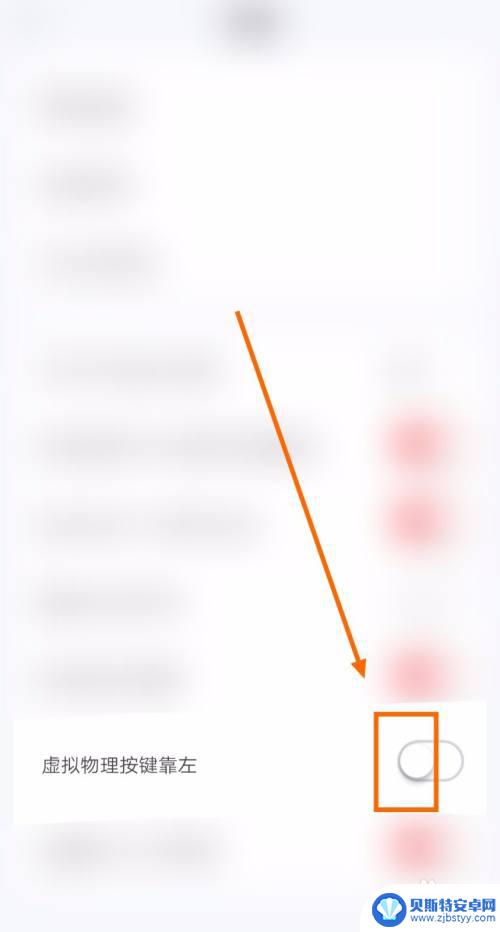
6.当“虚拟物理按键靠左”的按钮颜色为红色的时候,问题就得到解决了。
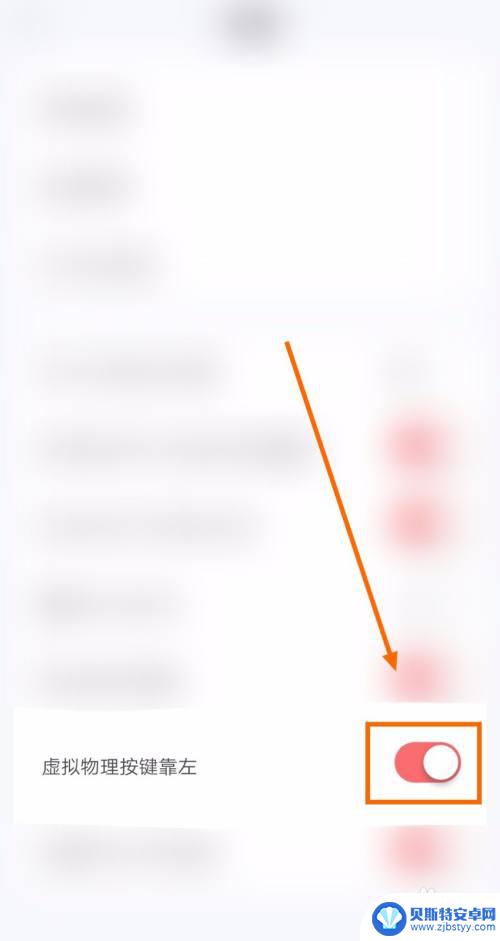
以上就是手机手指键位设置的全部内容,如有遇到相同问题的用户,可参考本文中介绍的步骤进行修复,希望本文对大家有所帮助。
相关教程
-
荣耀手机虚拟键在哪里设置 荣耀手机虚拟按键位置在哪里
荣耀手机虚拟键在哪里设置,荣耀手机作为一款备受用户喜爱的智能手机品牌,其虚拟键的设置位置一直备受关注,虚拟键是指在手机屏幕上模拟出的按键,通过触摸手势来实现各种操作。对于荣耀手...
-
红魔手机虚拟键怎么设置 红米手机虚拟键设置方法
红魔手机和红米手机都是市场上备受欢迎的智能手机品牌,它们的虚拟键设置方法备受用户关注,虚拟键是手机屏幕下方的一组按键,用于实现手机的导航、返回、多任务等功能。对于红魔手机用户来...
-
手机虚拟怎么设置 手机虚拟按键怎么设置
随着手机使用的普及,虚拟按键成为了手机操作的重要部分,在使用手机时,我们可以根据个人喜好和习惯对手机虚拟按键进行设置,以提高操作的便利性和效率。手机虚拟怎么设置?手机虚拟按键又...
-
荣耀手机虚拟键怎么设置 荣耀虚拟按键设置教程
荣耀手机虚拟键怎么设置,荣耀手机虚拟键的设置是一项非常重要的功能,它能够为用户提供更加便捷的操作体验,虚拟按键的设置涉及到手机界面的布局和功能的调整,可以根据个人的使用习惯进行...
-
oppo虚拟键盘 oppo手机虚拟按键位置调整
在现代智能手机上,虚拟键盘是我们日常使用最频繁的功能之一,而对于OPPO手机用户来说,虚拟按键位置的调整可以极大地提升用户的操作体验。通过调整虚拟按键的位置,用户可以更加轻松地...
-
三星手机虚拟按键怎么设置 三星手机如何设置虚拟按键
在现代社会中手机已经成为人们生活中不可或缺的一部分,作为手机中的重要组成部分之一,按键的设置对于用户的使用体验至关重要。而在三星手机中,虚拟按键的设置成为了用户关注的焦点。虚拟...
-
手机能否充值etc 手机ETC充值方法
手机已经成为人们日常生活中不可或缺的一部分,随着手机功能的不断升级,手机ETC充值也成为了人们关注的焦点之一。通过手机能否充值ETC,方便快捷地为车辆进行ETC充值已经成为了许...
-
手机编辑完保存的文件在哪能找到呢 手机里怎么找到文档
手机编辑完保存的文件通常会存储在手机的文件管理器中,用户可以通过文件管理器或者各种应用程序的文档或文件选项来查找,在手机上找到文档的方法取决于用户的手机型号和操作系统版本,一般...
-
手机如何查看es文件 手机ES文件浏览器访问电脑共享文件教程
在现代社会手机已经成为人们生活中不可或缺的重要工具之一,而如何在手机上查看ES文件,使用ES文件浏览器访问电脑共享文件,则是许多人经常面临的问题。通过本教程,我们将为大家详细介...
-
手机如何使用表格查找姓名 手机如何快速查找Excel表格中的信息
在日常生活和工作中,我们经常需要查找表格中的特定信息,而手机作为我们随身携带的工具,也可以帮助我们实现这一目的,通过使用手机上的表格应用程序,我们可以快速、方便地查找需要的信息...